基于Goland進行遠程調試一步步教你如何做
基于Goland進行遠程調試:一步步教你如何做
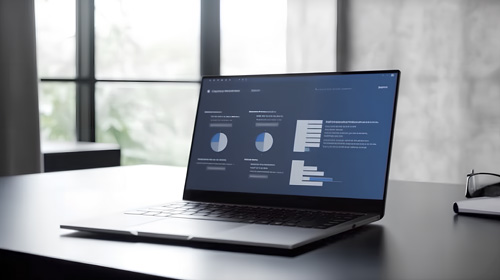
創新互聯是一家專注于網站制作、網站建設與策劃設計,德化網站建設哪家好?創新互聯做網站,專注于網站建設十年,網設計領域的專業建站公司;建站業務涵蓋:德化等地區。德化做網站價格咨詢:18980820575
在軟件開發過程中,經常需要對遠程服務器上的應用程序進行調試。本文將介紹如何使用Goland進行遠程調試。
首先,確保已經在遠程服務器上安裝了調試工具(例如dlv)并啟動了待調試的應用程序。如果未安裝,請根據您的操作系統和應用程序類型進行安裝。
接下來,打開Goland,并切換到“Run/Debug Configurations”窗口。點擊“+”按鈕創建一個新的“Go Remote”調試配置。
在“Go Remote”配置頁面中,配置以下信息:
- Name:調試配置的名稱。
- Host:遠程服務器的IP地址或主機名。
- Port:調試工具的監聽端口,默認為:2345。
- Remote Path:待調試應用程序所在的遠程目錄。例如:/home/user/app。
- Local Path:待調試應用程序所在的本地目錄。如果與遠程目錄相同,則可以留空。
完成配置后,點擊“Apply”按鈕保存并關閉“Run/Debug Configurations”窗口。
現在,您可以通過單擊“Debug”按鈕啟動調試會話。此時,Goland會將調試命令發送到遠程服務器上運行的調試工具,并以遠程調試模式啟動應用程序。
調試前,請確保您的本地和遠程代碼都是最新的,并在Goland中打開了相應的代碼文件。
接下來,您可以在Goland中使用常規的調試功能(例如斷點、變量監視器、控制臺等)來分析應用程序并調試代碼。
總結
本文介紹了如何使用Goland進行遠程調試。通過正確配置“Go Remote”調試配置,您可以使用Goland中的常規調試功能來分析遠程應用程序并調試代碼。
請注意,遠程調試需要一定的網絡帶寬和延遲。因此,請確保您的網絡連接良好,并在遠程服務器上優化調試工具的性能,以保證調試的順暢進行。
希望這篇文章對您有所幫助。如果您有任何問題或建議,請在評論區留言。
文章題目:基于Goland進行遠程調試一步步教你如何做
文章鏈接:http://newbst.com/article33/dghdjss.html
成都網站建設公司_創新互聯,為您提供微信小程序、企業網站制作、云服務器、虛擬主機、、營銷型網站建設
聲明:本網站發布的內容(圖片、視頻和文字)以用戶投稿、用戶轉載內容為主,如果涉及侵權請盡快告知,我們將會在第一時間刪除。文章觀點不代表本網站立場,如需處理請聯系客服。電話:028-86922220;郵箱:631063699@qq.com。內容未經允許不得轉載,或轉載時需注明來源: 創新互聯

- 寶山網站建設公司-網頁設計公司-網頁制作公司 2020-11-16
- 網頁設計公司對于頁面配色的選擇會著重考慮哪些要點? 2016-10-15
- 如何選擇一個網頁設計公司 2022-10-14
- 網頁設計公司哪家好? 2022-09-02
- 網頁設計公司:如何才能設計出更好的網站呢? 2020-11-15
- 尋求專業網頁設計公司的好處 2022-10-31
- 高端網頁設計公司4個簡單的網頁技巧 2015-09-14
- 成都網頁設計公司:滾動型長頁面怎么設計? 2016-11-02
- 如何選擇好深圳網頁設計公司 2020-11-02
- 雄安新區網頁設計公司定制網站有什么好處? 2020-11-22
- 網頁設計公司網站哪家強? 2016-11-15
- 如何才能找到靠譜的網頁設計公司 2022-11-21